Cara Memasang dan Mengatur WooCommerce (Panduan Singkat)
Diterbitkan: 2022-05-20WooCommerce adalah plugin e-commerce WordPress paling populer untuk alasan yang bagus. Fleksibilitas plugin gratis memungkinkan semua orang, dari pemilik bisnis yang menjual produk kecantikan yang sedang tren hingga penulis pemula yang meluncurkan eBook terbaru mereka, kesempatan untuk mendorong merek mereka ke stratosfer digital.
Anda tidak perlu bergantung pada konsultan lepas ahli untuk membuat Anda siap dan berjalan. Dengan mengikuti panduan langkah demi langkah kami, Anda dapat mengatur WooCommerce sendiri hanya dalam beberapa jam. Sebenarnya, dalam kasus saya, saya menyelesaikan pengaturan dasar hanya dalam satu jam dan 30 menit (tanpa amukan atau korban keyboard!)
Siap mengikuti? Ayo pergi.
Instal WooCommerce langkah demi langkah
Memasang plugin sumber terbuka adalah langkah pertama Anda untuk menjadi ahli WooCommerce.
Dari Dasbor WordPress Anda, buka Plugin > Add New . Ketik "woocommerce" di kotak pencarian dan WooCommerce akan muncul sebagai hasil pertama.
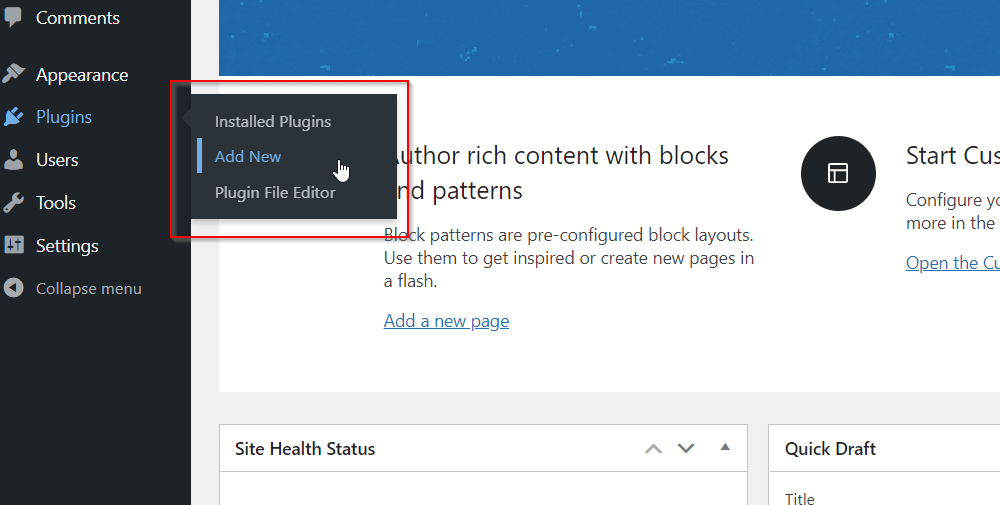
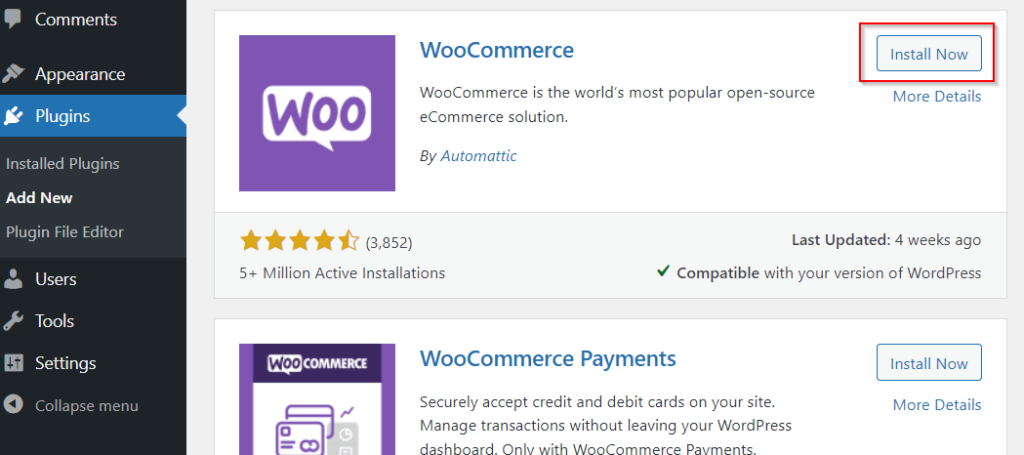
Klik Instal Sekarang untuk memulai penginstalan plugin, dan setelah beberapa saat, Anda akan melihat tombol akan berubah menjadi Aktifkan.
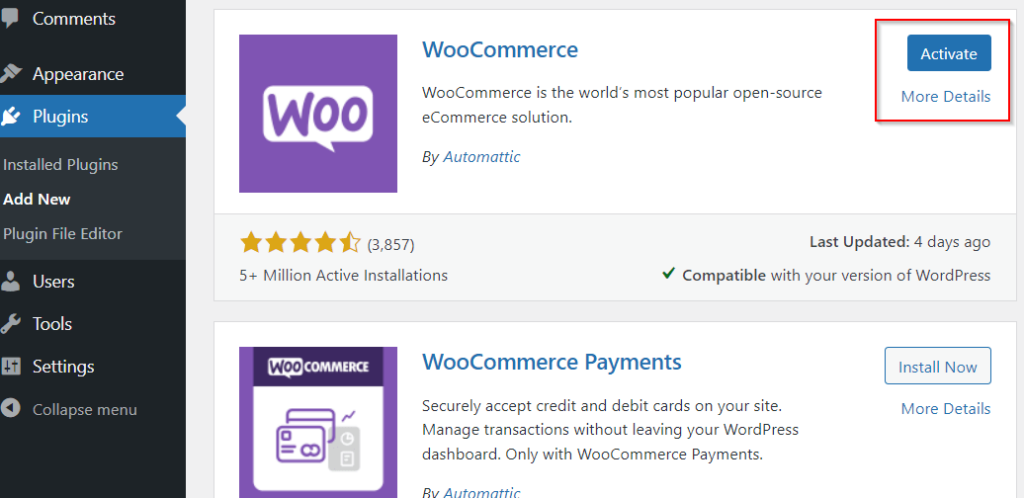
Setelah mengklik Activate, Anda akan dibawa ke wizard pengaturan WooCommerce langkah demi langkah. Mari kita lakukan masing-masing langkah ini sekarang.
- Selamat datang di WooCommerce
Anda harus memasukkan beberapa detail awal tentang toko Anda di halaman ini, termasuk alamat, negara, kota, dan email. Klik Lanjutkan ketika Anda siap untuk melanjutkan.
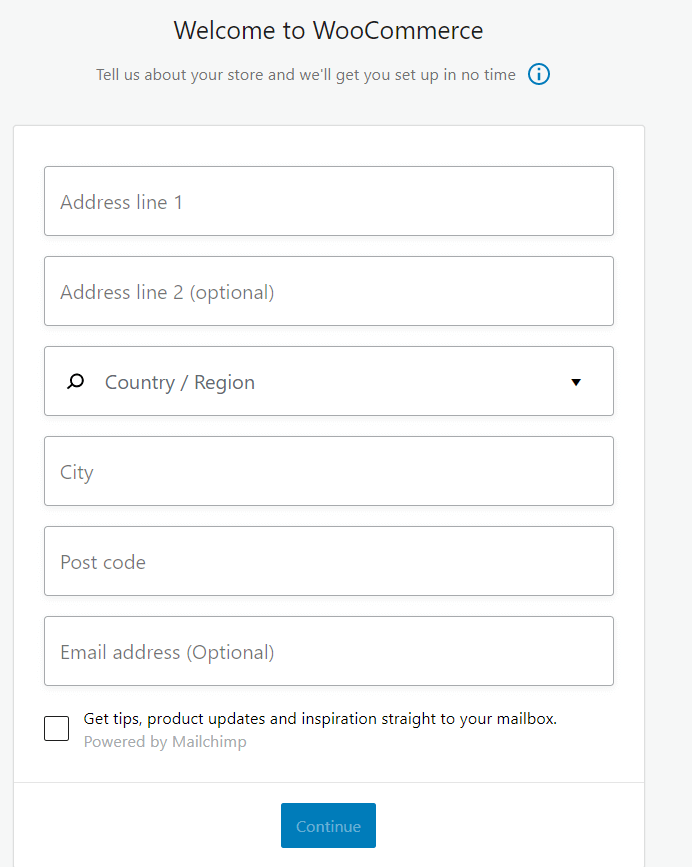
- Di industri mana toko beroperasi?
Di bagian ini, Anda dapat memilih satu atau lebih industri yang terkait dengan toko Anda. Jika industri Anda tidak terdaftar, Anda dapat memilih Lainnya dan menambahkan deskripsi. Seperti sebelumnya, klik Lanjutkan saat Anda siap.
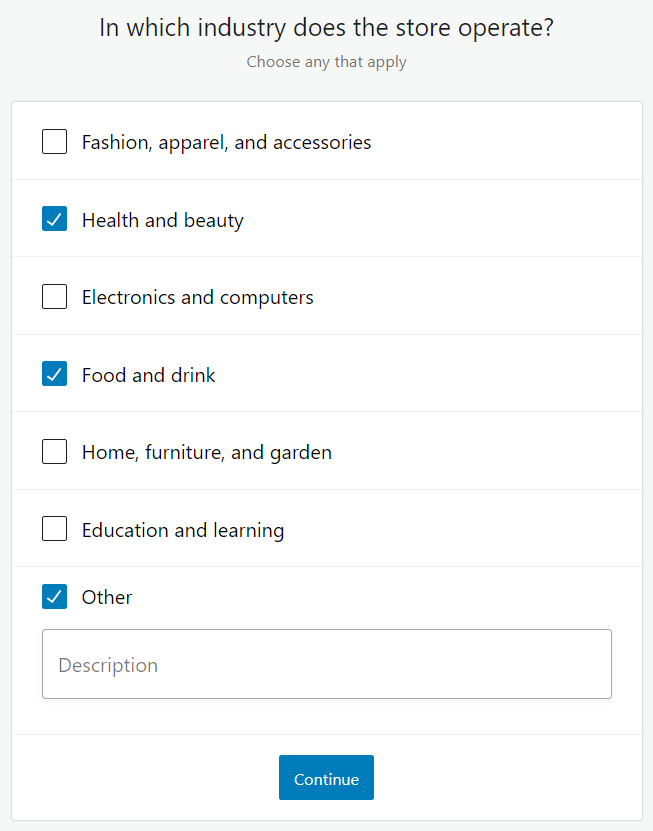
- Jenis produk apa yang akan dicantumkan?
WooCommerce memungkinkan Anda untuk menjual berbagai produk, mulai dari produk fisik hingga langganan. Pilih produk mana yang ingin Anda jual dari opsi yang tercantum. Sekali lagi, Anda dapat memilih satu atau lebih. Beberapa opsi dibayar, dan harga ditampilkan di sebelah jenis produk yang relevan. Gunakan sakelar di bawah kotak untuk beralih antara melihat harga bulanan atau tahunan.
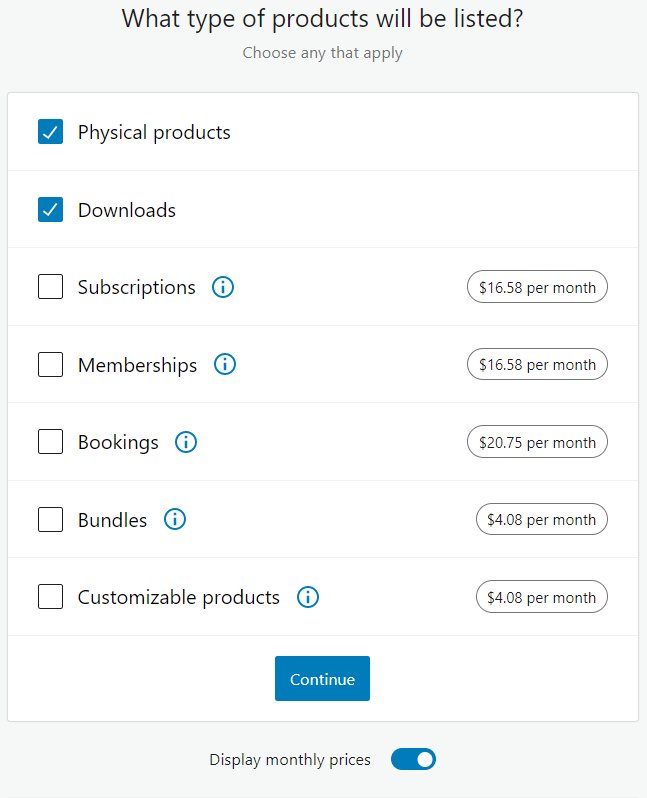
- Beritahu kami tentang bisnis Anda
Selanjutnya, saatnya memberikan detail tentang berapa banyak produk yang Anda rencanakan untuk ditampilkan dari daftar rentang. Jika Anda belum memiliki produk, Anda dapat memilih Saya belum memiliki produk dari menu tarik-turun. Anda juga perlu memberi tahu WooCommerce jika Anda menjual produk di tempat lain dan apakah Anda menyiapkan toko untuk klien lain.
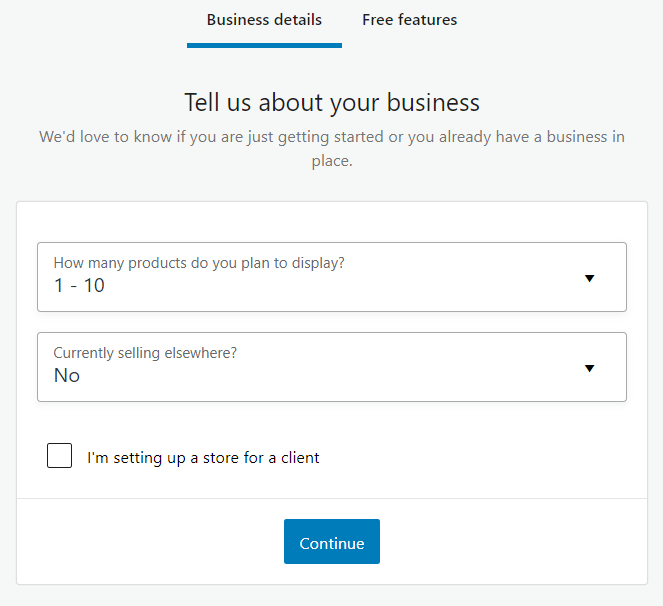
Kiat Pro: Di tab fitur Gratis , Anda dapat menambahkan ekstensi WooCommerce gratis ke toko Anda. Mereka sepenuhnya opsional, tetapi mereka dapat berguna, jadi jangan takut untuk mencentang semuanya (Anda selalu dapat menghapusnya nanti).
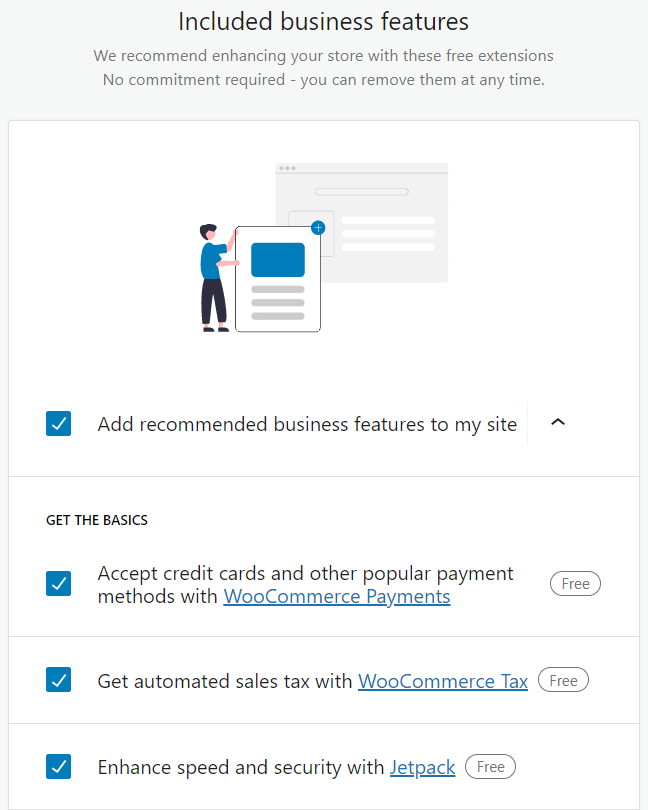
- Pilih tema
Meskipun fleksibilitas WooCommerce memungkinkan Anda untuk menggunakan tema WordPress apa pun, Anda dapat memilih tema khusus dengan gaya yang telah dioptimalkan secara khusus. Tema Storefront gratis , yang akan Anda lihat tepat di bagian atas tab Semua tema , adalah opsi default dan ideal untuk membuat Anda aktif dan berjalan.
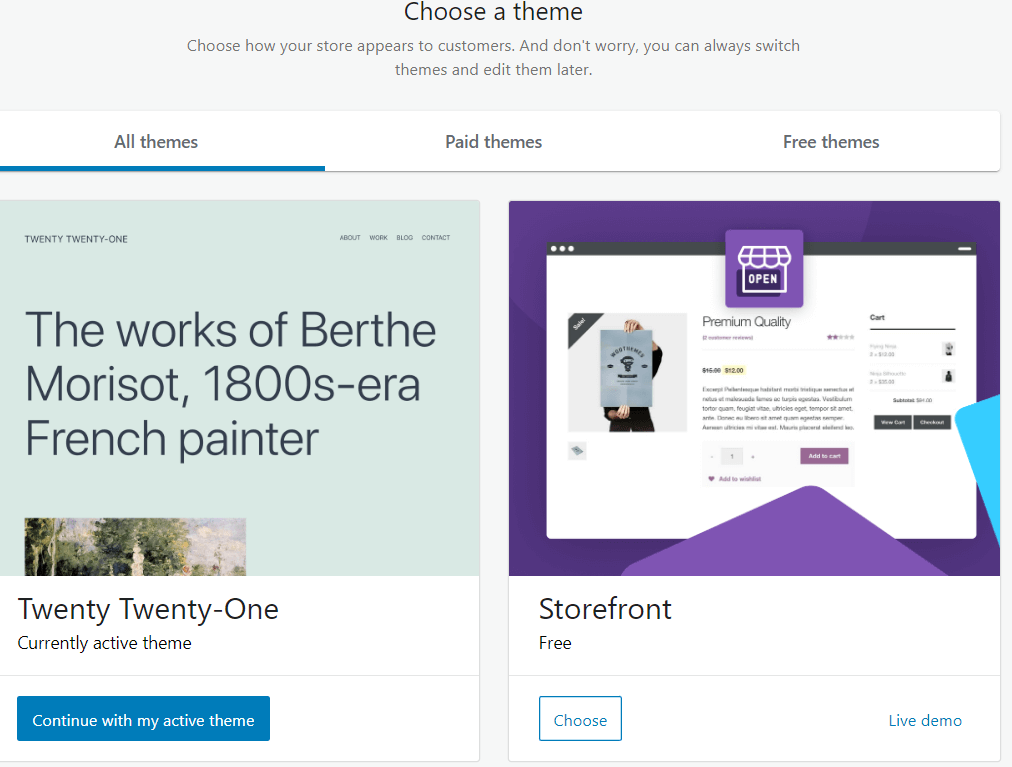
Ketika Anda telah memutuskan tema apa yang akan digunakan, klik Pilih untuk melanjutkan.
Daftar periksa pengaturan WooCommerce
Sekarang setelah penyiapan awal selesai, Anda akan disajikan daftar tugas yang disarankan untuk mengonfigurasi toko Anda dan mempersiapkannya untuk diluncurkan sepenuhnya. Jika Anda ingin mengedit toko tanpa menggunakan wizard, Anda dapat mengklik tiga titik dan memilih Sembunyikan ini.
Memilih gateway pembayaran Anda
Sebelum melakukan hal lain, sebaiknya siapkan gateway pembayaran Anda. Ini adalah salah satu bagian paling mendasar dari setiap penyiapan toko e-niaga – karena tanpa metode pembayaran, pelanggan tidak akan dapat membeli apa pun.
Arahkan ke WooCommerce > Pengaturan dan klik tab Pembayaran untuk mulai menyiapkan gateway pembayaran Anda.
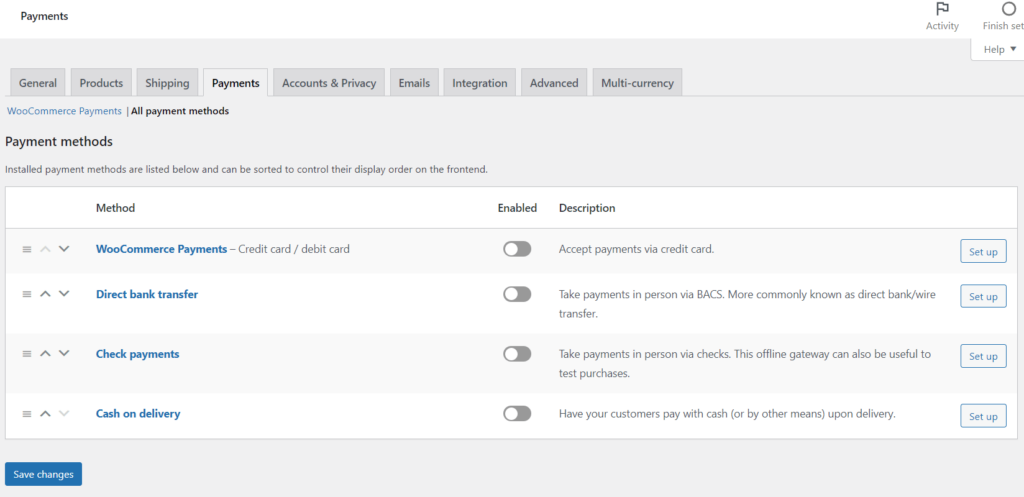
Meskipun WooCommerce menyertakan beberapa platform pembayaran untuk dipilih, sebagian besar calon pelanggan Anda setidaknya akan berharap untuk melihat PayPal dan Stripe, jadi disarankan untuk setidaknya menyiapkan ini.
Di jendela Cara yang disarankan untuk mendapatkan bayaran , klik Mulai untuk menghubungkan akun Anda dan menyiapkan gateway yang relevan.
Menambahkan produk ke toko Anda
Menambahkan produk Anda (baik digital atau fisik) adalah langkah yang menarik dan di situlah toko Anda benar-benar menjadi miliknya.
Untuk mulai menambahkan produk ke toko Anda, navigasikan ke WooCommerce > Tambahkan produk saya.
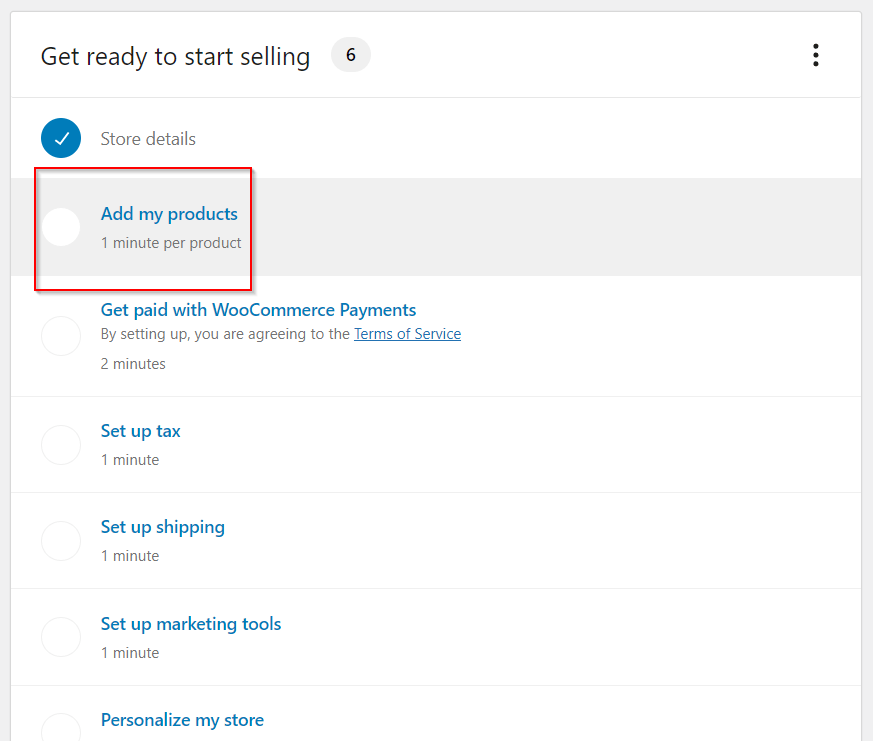
Cara yang direkomendasikan dan paling mudah untuk mulai menambahkan produk adalah dengan memilih Mulai dengan template.

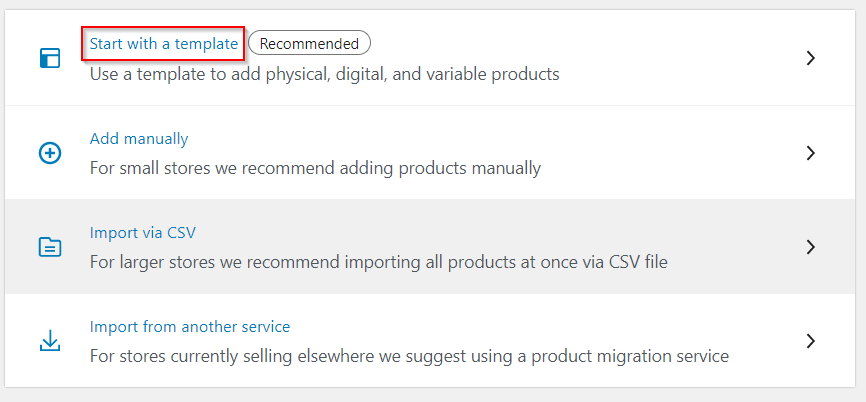
Sebelum memulai, sebuah jendela akan muncul yang akan meminta Anda untuk menentukan apakah Anda menjual produk fisik atau digital (atau produk variabel dengan beberapa versi). Klik Go jika Anda sudah siap.
Anda sekarang akan disajikan dengan editor konten WordPress, di mana Anda akan dapat mengedit berbagai atribut yang berkaitan dengan produk Anda. Mari kita membahas opsi langkah demi langkah.
- Nama produk – bidang wajib yang cukup jelas. Masukkan nama produk Anda di sini.
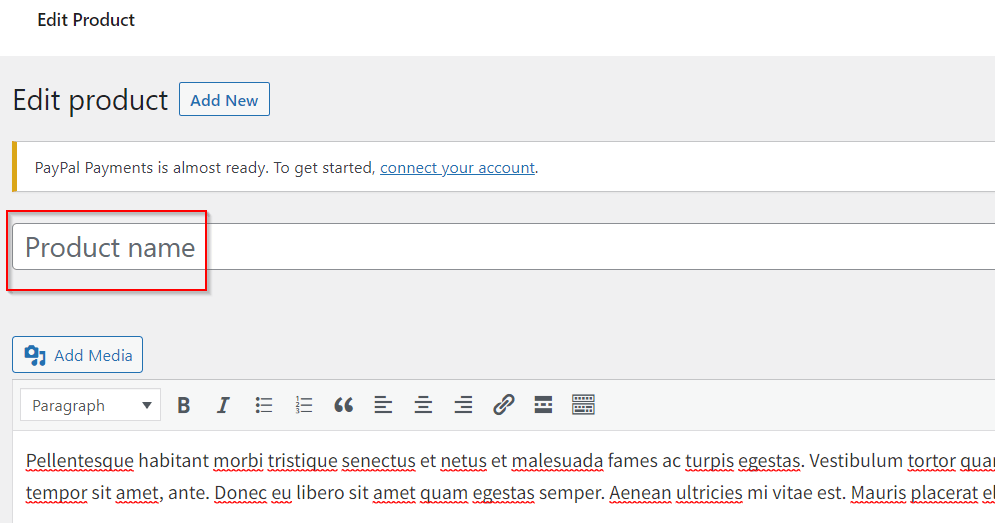
- Deskripsi produk – bidang fleksibel besar yang memungkinkan Anda menempatkan lebih dari sekadar teks biasa. Jangan ragu untuk menambahkan gambar, judul, dan bahkan video.
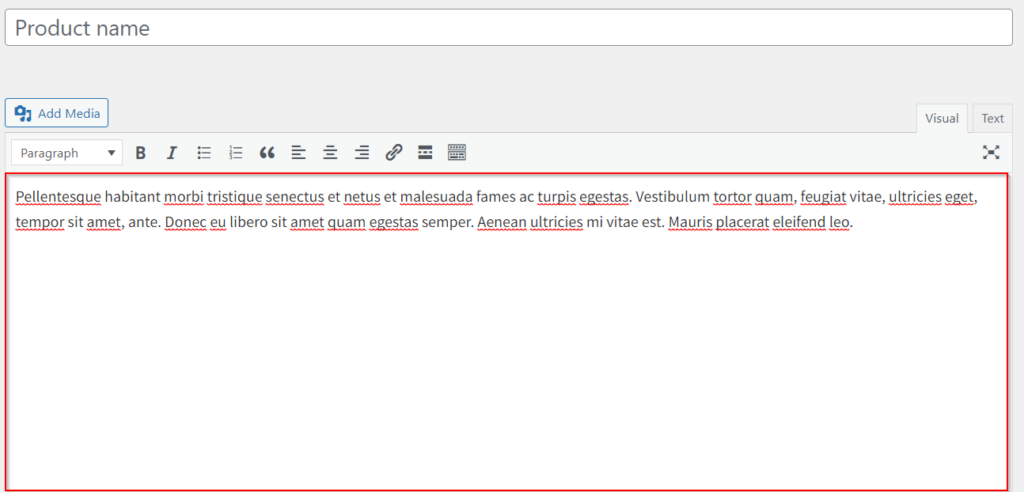
- Data produk
- Produk sederhana sangat ideal untuk sebagian besar barang dan jasa fisik dan merupakan pilihan default.
- Produk yang dikelompokkan adalah untuk mengelompokkan beberapa produk sederhana menjadi satu.
- Produk variabel adalah untuk produk yang lebih kompleks seperti kaos dalam berbagai ukuran.
- Produk eksternal adalah untuk menghubungkan di luar situs.
- Deskripsi singkat produk – Jangan bingung dengan deskripsi produk utama, potongan teks yang lebih kecil ini memberi pembaca ringkasan singkat tentang produk dan ditampilkan di bawah nama produk.
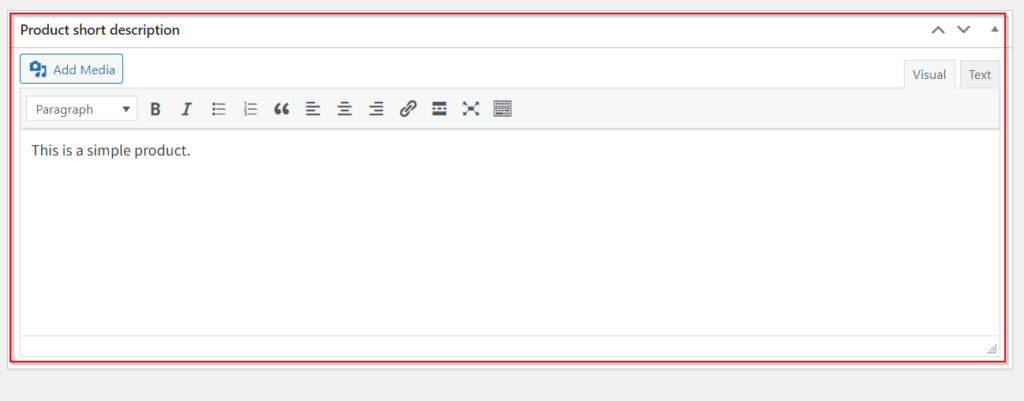
- Kategori produk – Di sinilah Anda dapat mengelompokkan produk serupa. Jika Anda terbiasa dengan kategori WordPress, ini bekerja dengan cara yang sangat mirip.
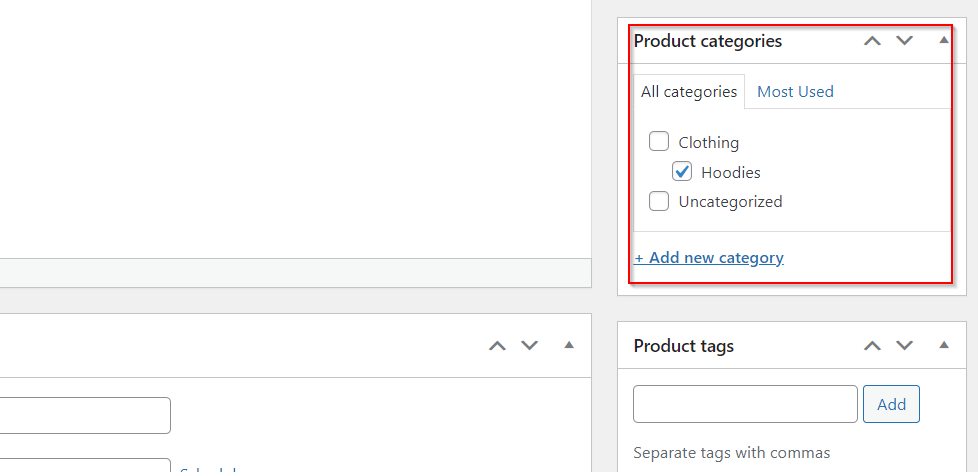
- Tag produk – Bantu pengunjung Anda menemukan apa yang mereka cari dengan menggunakan tag produk.
- Gambar produk – Diukur dan diatur dalam piksel, gambar adalah tempat produk Anda menjadi hidup. Klik Setel gambar produk, dan Anda akan dapat menjatuhkan atau mengunggah file dari perangkat Anda, dan mengaturnya di Perpustakaan Media .
- Galeri produk – Pamerkan produk Anda dari semua sudut. Di sinilah Anda dapat menambahkan gambar produk tambahan.
Saat Anda puas dengan pengaturan produk yang Anda buat di atas, klik Publikasikan. Anda baru saja menambahkan produk pertama Anda!
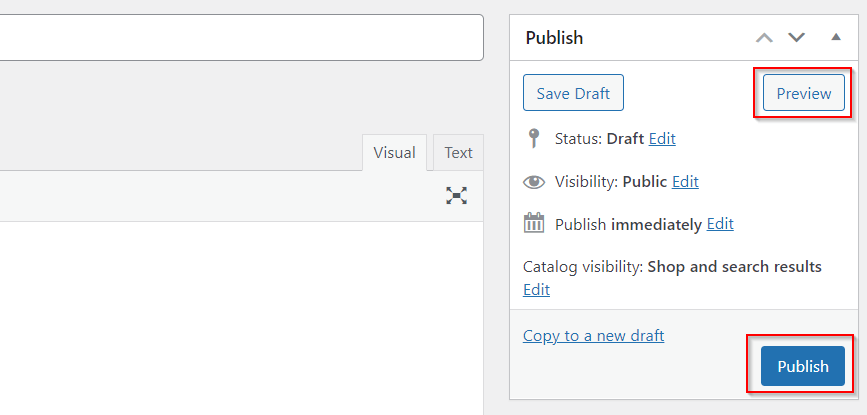
Kiat Pro: Siap untuk melihat seperti apa toko Anda? Klik Pratinjau dan lihat sekilas apa yang akan dilihat dunia luar setelah situs web Anda ditayangkan.
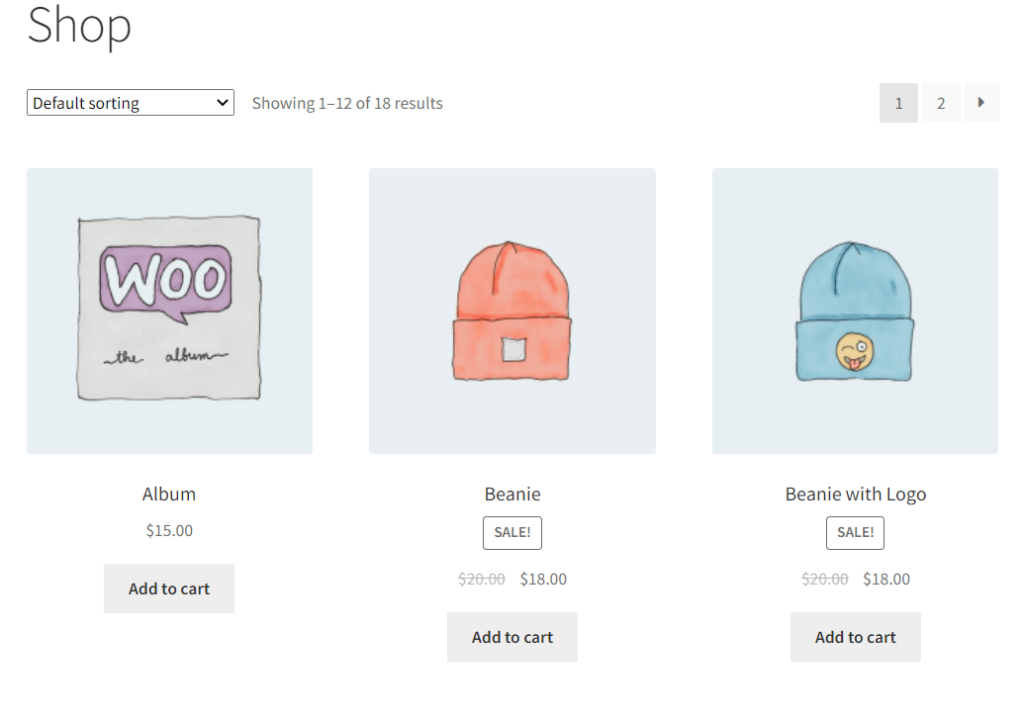
Memilih bagaimana produk Anda ditampilkan
Sekarang setelah Anda memiliki gambaran tentang tampilan toko Anda bagi calon pelanggan, Anda dapat menyesuaikan toko Anda lebih lanjut menggunakan fitur Kustomisasi . Seperti yang Anda lihat, ini adalah halaman WordPress standar.
Memilih bagaimana Anda ingin gambar produk Anda dilihat oleh pengunjung harus menjadi salah satu pertimbangan pertama Anda. Untuk menemukan cara baru untuk menampilkan produk Anda, navigasikan ke sidebar kiri, dan klik WooCommerce > Katalog produk. Anda akan disajikan dengan berbagai opsi tampilan, seperti apakah Anda ingin menampilkan produk individual atau kategori produk di halaman toko. Cobalah pengaturan tampilan yang berbeda dan lihat apa yang cocok untuk Anda.
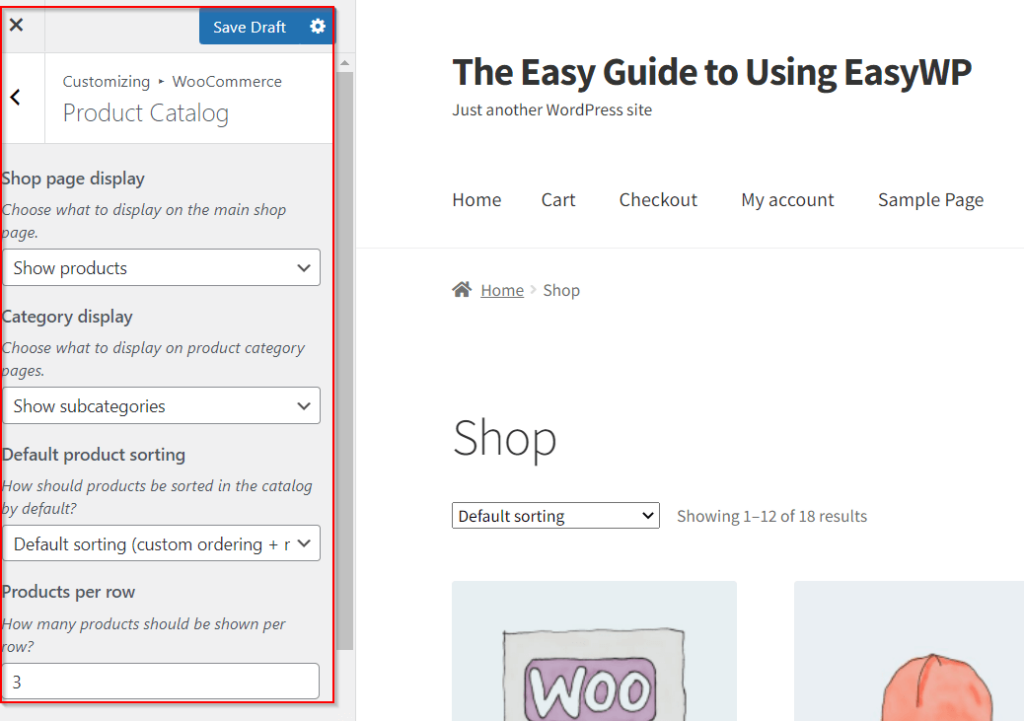
Ekstensi WooCommerce
Memasang dan menyiapkan WooCommerce hanyalah awal dari kemungkinan tak terbatas yang tersedia melalui ratusan ekstensi gratis dan berbayar untuk plugin e-niaga populer ini.
Selain ekstensi yang mungkin telah Anda instal selama proses penyiapan awal WooCommerce, mari kita lihat beberapa ekstensi lainnya yang dapat mengubah toko online Anda.
Formulir WP
Pembuat formulir yang sangat populer, WPForms memungkinkan Anda membuat semua jenis formulir untuk toko online Anda, seperti formulir pendaftaran, pembayaran, kutipan, formulir masuk, dan banyak lagi. Ingin lebih memahami tentang pelanggan Anda? WPForms memungkinkan Anda untuk mendapatkan umpan balik yang berharga dalam survei dan jajak pendapat khusus. Terlebih lagi, plugin ini menawarkan lebih dari 100 template aman yang telah dioptimalkan untuk perangkat seluler.
CartFlows
Salah satu aspek paling menantang dalam menjalankan bisnis online adalah memahami cara membangun saluran penjualan yang sukses. CartFlows adalah alat desain yang kuat yang memungkinkan Anda menyalurkan prospek ke arah pembelian dengan menggunakan templat saluran penjualan.
Doofinder untuk WooCommerce
Doofinder adalah plugin WooCommerce yang ideal jika Anda menginginkan hasil, cepat. Anda akan menerima wawasan yang kuat tentang apa yang dicari pelanggan Anda, memungkinkan Anda untuk mengoptimalkan toko Anda agar sesuai dengan kebutuhan spesifik mereka.
ProTip: Memahami niat beli konsumen Anda sangat penting untuk meningkatkan penjualan dan meningkatkan pengalaman pelanggan secara keseluruhan.
Siapkan WooCommerce dalam waktu singkat
Kami telah menempuh perjalanan jauh dari kebutuhan untuk menyewa pengembang mahal untuk membuat toko online kami. Saat ini, plugin canggih seperti WooCommerce tidak memperumit rencana e-niaga Anda, menempatkan teknologi kompleks di bawah permukaan dengan alat yang mudah digunakan di ujung jari Anda.
Seperti yang telah Anda lihat, menginstal dan menyiapkan WooCommerce dapat memakan waktu hanya satu setengah jam (Itu kira-kira waktu yang dibutuhkan untuk menonton dua episode Breaking Bad!) Tak lama, Anda akan menjadi satu langkah besar ke depan membangun toko online impian Anda.
